ソフトウェア紹介
操作説明
公益・一般法人用 収支計算書内訳表作成ソフトウェア
新公益法人制度 公益社団法人・公益財団法人・一般社団法人(非営利事業有り)・一般財団法人(非営利事業有り)用 の移行認定・認可申請時のシュミレーション、認定・認可後の各勘定科目予算消化割合チェック用ソフトウェアの紹介をいたします。
皆様ご存知の様に、公益移行認定、一般社団・財団法人認可等の申請においては、全て収支計算書内訳表というものを作成し、各事業毎の収支をチェックできるようになっています。
この収支計算書内訳表を随時、お手持ちの会計ソフトウェアで出力した勘定科目毎の金額を入力することで、認定・認可の申請時における配賦比率や特定の定まった金額を一定の勘定科目に張付けたり、又はその両方の併用における状態において、配賦比率や特定の金額張付けを変えたりしながら費用等の消化具合をシュミレーションし、公益目的事業支出比率の維持確認や収支相償の2段階判定をし易くするソフトウェアです。
手計算では膨大な量の計算をその都度行わなくてはならず、変動が起こる将来の収支予算までを予測しながらシュミレーションを行うには、手作業では不可能といえます。
以下に、公益移行認定申請前に本協会で作成準備しましたソフトウェアについての機能説明を行います。
【メイン画面】
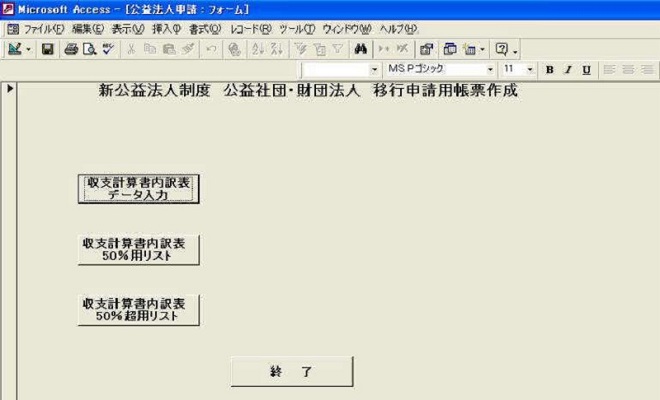 収支計算書内訳表に入力する お手持ちの会計ソフトウェアで出力した勘定科目毎の総金額(プログラムで勘定科目毎の総金額を操作者が随時指定変更を行った比率にて配賦処理)や、特定要因のものについては、固定値を各事業毎に加算処理等を行うための「収支計算書内訳表データ入力」とその結果による収支計算書内訳表(50%タイプと50%以上の収益事業収益から公益事業への自動振替)を作成する「収支計算書内訳表50%用リスト」等の処理ボタンに分かれています。
(現在は50%用リストのみ対応)
実際に、お手持ちの会計ソフトウェアで出力した勘定科目毎のデータ入力を行う機能について「収支計算書内訳表データ入力」をクリックした画面を用いて説明いたします。
収支計算書内訳表に入力する お手持ちの会計ソフトウェアで出力した勘定科目毎の総金額(プログラムで勘定科目毎の総金額を操作者が随時指定変更を行った比率にて配賦処理)や、特定要因のものについては、固定値を各事業毎に加算処理等を行うための「収支計算書内訳表データ入力」とその結果による収支計算書内訳表(50%タイプと50%以上の収益事業収益から公益事業への自動振替)を作成する「収支計算書内訳表50%用リスト」等の処理ボタンに分かれています。
(現在は50%用リストのみ対応)
実際に、お手持ちの会計ソフトウェアで出力した勘定科目毎のデータ入力を行う機能について「収支計算書内訳表データ入力」をクリックした画面を用いて説明いたします。
【収支計算書内訳表データ入力 収入の部】
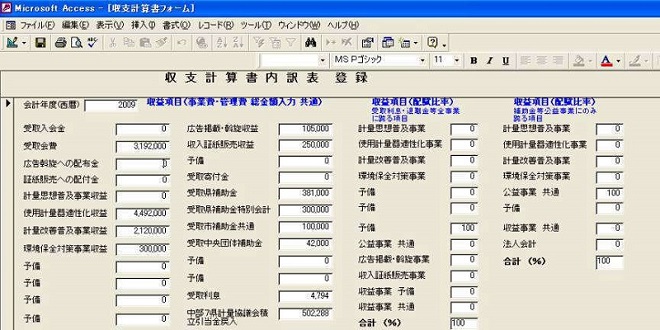 最初にお手持ちの会計ソフト等で出力された帳票を入力原票にして、勘定科目の中の収入について入力をいたします。
左側2列は、各収入勘定科目に各々金額を入力しますが、会費等は予め決まった割合にて配賦することとなっているので、合計額そのまま入力すれば自動配布されるようになっていますが、各事業毎の収入額は煩雑な処理を避け、自由度を高める為、敢えて直接入力としていますので、予め事業毎に決められた金額を入力して下さい。
右側2列は、勘定科目2パターンにおける各事業への配賦割合を定めるものですが、上記の直接入力の方が実情に直ぐに合わせられるので、使用していません。
最初にお手持ちの会計ソフト等で出力された帳票を入力原票にして、勘定科目の中の収入について入力をいたします。
左側2列は、各収入勘定科目に各々金額を入力しますが、会費等は予め決まった割合にて配賦することとなっているので、合計額そのまま入力すれば自動配布されるようになっていますが、各事業毎の収入額は煩雑な処理を避け、自由度を高める為、敢えて直接入力としていますので、予め事業毎に決められた金額を入力して下さい。
右側2列は、勘定科目2パターンにおける各事業への配賦割合を定めるものですが、上記の直接入力の方が実情に直ぐに合わせられるので、使用していません。
【収支計算書内訳表データ入力 支出の部 管理費等の勘定科目入力】
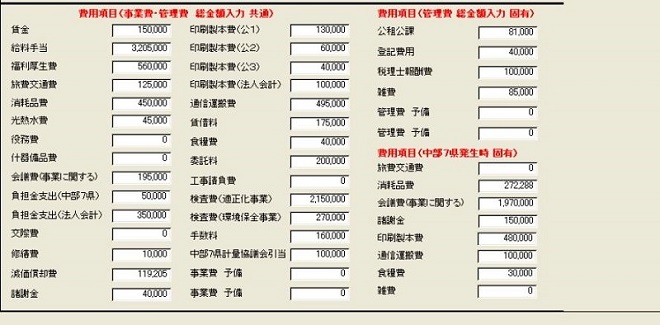 管理費等の勘定科目毎の入力を行います。
左側2列は配賦比率で行うもの(グループ分けした科目毎に下部にある配賦比率入力にて指定)の該当勘定科目の金額を入力し、右側は法人会計・減価償却・従来の特別会計分等の勘定科目について入力するようになっています。
特別会計分は左側2列の勘定科目へ指定金額を加算するようになっており、減価償却については、特定公益事業へのものとその他配賦処理に任せるものとに区分けされており、特殊要因のものについての区分けを行っています。
管理費等の勘定科目毎の入力を行います。
左側2列は配賦比率で行うもの(グループ分けした科目毎に下部にある配賦比率入力にて指定)の該当勘定科目の金額を入力し、右側は法人会計・減価償却・従来の特別会計分等の勘定科目について入力するようになっています。
特別会計分は左側2列の勘定科目へ指定金額を加算するようになっており、減価償却については、特定公益事業へのものとその他配賦処理に任せるものとに区分けされており、特殊要因のものについての区分けを行っています。
【収支計算書内訳表データ入力 支出の部 管理費等のグループ配賦比率入力】
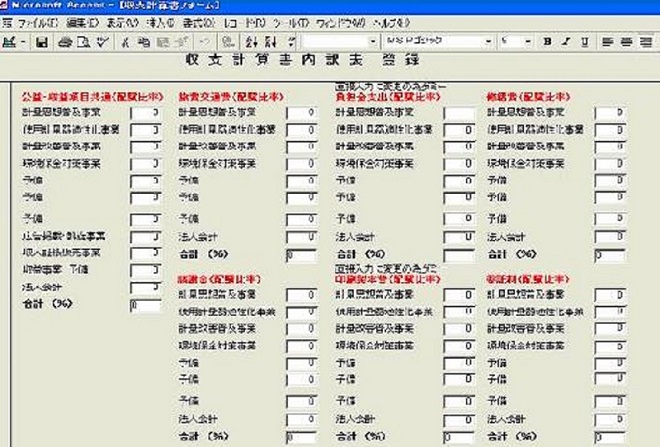 管理費のグループ分けした費用の配賦比率を定める入力です。
事前に、勘定科目をどう分類するのかをある程度区分けしておかないといけません。
公益移行認定の担当者等との擦り合せにおいて固定入力となる場合もあるので、使用しなくなるものも出てきます。
この予め区分けしておく精度が、プログラム変更の頻度・手間を減少させます。
本協会でのプログラム提供は可能ですが、これをベースに各協会様宛に修正を行う必要があります。
各協会ではこのままのプログラムで運用するには無理があるので、イージーオーダーとなります。
基本部分は変わらないと思いますが、各協会毎に勘定科目への配賦等について、公益認定等の担当者と擦り合せを行っていく段階で、細部において更に変っていくこととなります。
その為、一度作成したプログラムを更に修正して最終的なものとする作業が後で必要となるので、2段階でのプログラム提供となることを予めご了解願います。
最初のプログラム作成においては、公益・収益の事業区分と各勘定科目における配賦比率指定のグループ分けや固定指定の勘定科目・配賦比率との併用科目等の区分けをしていただく必要があります。
また、機器をお手持ちのもので行う場合には、完全な作動確認を行う為、送っていただく必要があります。こちら側で用意する場合は、安い物で宜しければ取引中古店での原価にて提供できます。
OSについては、ウィンドウズXP(VISTA・7は作動確認していません)までのもので、アクセスが入用です。アクセスもこちら側で用意する場合は¥25,000前後での提供となります。
顧客様側からの情報を基にプログラムを組みデータ入力して作動確認の上、発送いたしますが、最終的な修正が必要となるので、その場合には、提供プログラムが入った記憶媒体を送付して頂き、修正後その媒体を送り返す事になります。
当然、PCは他の用途にも使用できますし、故障した場合にも環境が同程度のものなら、媒体を移せば利用可能となります。
横道に逸れましたが、続いて、残りの勘定科目配賦比率指定項目と正味財産前残高等の入力を行う画面を下に示します。
管理費のグループ分けした費用の配賦比率を定める入力です。
事前に、勘定科目をどう分類するのかをある程度区分けしておかないといけません。
公益移行認定の担当者等との擦り合せにおいて固定入力となる場合もあるので、使用しなくなるものも出てきます。
この予め区分けしておく精度が、プログラム変更の頻度・手間を減少させます。
本協会でのプログラム提供は可能ですが、これをベースに各協会様宛に修正を行う必要があります。
各協会ではこのままのプログラムで運用するには無理があるので、イージーオーダーとなります。
基本部分は変わらないと思いますが、各協会毎に勘定科目への配賦等について、公益認定等の担当者と擦り合せを行っていく段階で、細部において更に変っていくこととなります。
その為、一度作成したプログラムを更に修正して最終的なものとする作業が後で必要となるので、2段階でのプログラム提供となることを予めご了解願います。
最初のプログラム作成においては、公益・収益の事業区分と各勘定科目における配賦比率指定のグループ分けや固定指定の勘定科目・配賦比率との併用科目等の区分けをしていただく必要があります。
また、機器をお手持ちのもので行う場合には、完全な作動確認を行う為、送っていただく必要があります。こちら側で用意する場合は、安い物で宜しければ取引中古店での原価にて提供できます。
OSについては、ウィンドウズXP(VISTA・7は作動確認していません)までのもので、アクセスが入用です。アクセスもこちら側で用意する場合は¥25,000前後での提供となります。
顧客様側からの情報を基にプログラムを組みデータ入力して作動確認の上、発送いたしますが、最終的な修正が必要となるので、その場合には、提供プログラムが入った記憶媒体を送付して頂き、修正後その媒体を送り返す事になります。
当然、PCは他の用途にも使用できますし、故障した場合にも環境が同程度のものなら、媒体を移せば利用可能となります。
横道に逸れましたが、続いて、残りの勘定科目配賦比率指定項目と正味財産前残高等の入力を行う画面を下に示します。
【収支計算書内訳表データ入力 支出の部 管理費等のグループ配賦比率入力&正味財産前残高入力】
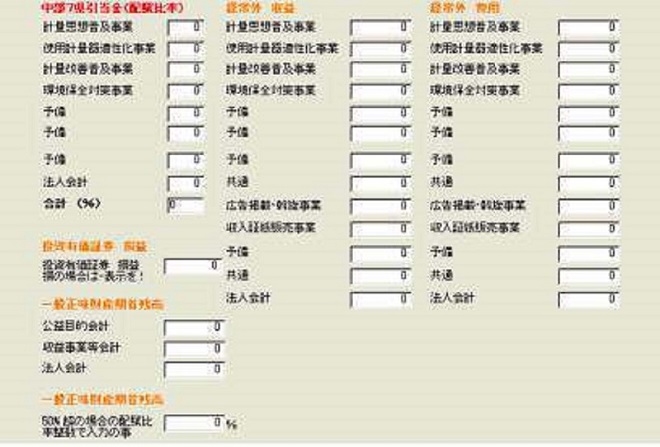 次に、「収支計算書内訳表50%用リスト」ボタンをクリックした場合の収支計算書内訳表については、縮小コピーにて張付けますと文字数字等がぼやけてしまう為、本協会販売の「How to 公益法人化」マニュアルに載っています表を見比べながらお読みください。
クリックすると共に2表に分かれてプレビューで表示されますので、必要に応じて印刷をしてください。
収支計算書内訳表の2-1については、経常収益の部分が上半分に、経常費用と管理費が下半分に計上されています。
経常収益については、各勘定科目毎に公益・収益項目に分け記載されます。
原則、0表示がある勘定科目については配賦比率で配賦している科目と理解してください。
経常費用における勘定科目についても同様です。また、経常費用右側には管理費項目↓が記されており、法人会計もこの欄を利用して記載し、冗長になるのを防いでいます。
経常費用・管理費の合計は収支計算書内訳表2-2の最初の行に記載してあり、これより下段では、投資有価証券・経常外収益・経常外費用を甘味し、他会計振替を行っています。(収益事業からの振替)
更にその後で、正味財産期末算までの計算を行います。
このように、勘定科目への合計金額入力、配賦比率、特定固有の金額を様々に変えて入力することにより、リアルタイムにこの基礎となる収支計算書内訳表が出力でき、変化後の状況を素早く把握できます。
しかも現行の会計ソフトウェアをバージョンアップあるいは買い替えする必要も無いので、通常の運用を根源的に変えることなく、その付けたし感覚で運用が可能になっています。
(追伸)
重要なファイル・プログラム等が存在するパソコンはインターネットに繋ぐのを止めた方がベターであり、各種媒体(CD・DVD・USB等)の差込を禁止する為、接続インターフェイスを取り外してスキャンのみの取り込みとすればベストと思います。(気休めにアンチウィルスソフトは入れといた方がベター)
インターネットと内部事務処理等を行うパソコンを分け、LANが必要な場合は、其々のグループ内で行う事が重要と考えています。(ディスプレイは切替装置等で1つでも運用できます)
このように企業内部で行うものと、外部(インターネット)接続するものとを完全に分離し、2重回線とする方法をペンタゴン方式と我々は呼称しています。
根源的に言いますと、感染ウィルスは日々進歩しているので、被害が発生してから分析調査して、かなりな時間経過の後、対応プログラムが作成されますが、早急な対応なので、欠陥が内包されている場合が多く、ファイヤーウォール等、格好良い宣伝文句が謳われていますが後手後手となる運命にあり、新型ウィルスに感染するのは避けられず、莫大な費用・損失が発生する可能性は高いと言えます。
インターネット接続パソコンが仮に汚染されたとしても、初期フォーマットを行い、必要な環境をリストアする運用とすれば簡単確実です。問題となるのは、メール等の管理で、分析調査すれば分かると思いますが、殆どが個人的なものなので、個々にアドレスを割振るのは逸れを助長し、ハードディスクの資源や対価労働時間を無駄に食いつぶしていることが分かります。
思い切って日々のメール整理を職員に順番に行わせ、全てオープンに伝達する事により、私的要因の排除・効率化全社対応の社風が生まれる可能性が高いかも知れません。
次に、「収支計算書内訳表50%用リスト」ボタンをクリックした場合の収支計算書内訳表については、縮小コピーにて張付けますと文字数字等がぼやけてしまう為、本協会販売の「How to 公益法人化」マニュアルに載っています表を見比べながらお読みください。
クリックすると共に2表に分かれてプレビューで表示されますので、必要に応じて印刷をしてください。
収支計算書内訳表の2-1については、経常収益の部分が上半分に、経常費用と管理費が下半分に計上されています。
経常収益については、各勘定科目毎に公益・収益項目に分け記載されます。
原則、0表示がある勘定科目については配賦比率で配賦している科目と理解してください。
経常費用における勘定科目についても同様です。また、経常費用右側には管理費項目↓が記されており、法人会計もこの欄を利用して記載し、冗長になるのを防いでいます。
経常費用・管理費の合計は収支計算書内訳表2-2の最初の行に記載してあり、これより下段では、投資有価証券・経常外収益・経常外費用を甘味し、他会計振替を行っています。(収益事業からの振替)
更にその後で、正味財産期末算までの計算を行います。
このように、勘定科目への合計金額入力、配賦比率、特定固有の金額を様々に変えて入力することにより、リアルタイムにこの基礎となる収支計算書内訳表が出力でき、変化後の状況を素早く把握できます。
しかも現行の会計ソフトウェアをバージョンアップあるいは買い替えする必要も無いので、通常の運用を根源的に変えることなく、その付けたし感覚で運用が可能になっています。
(追伸)
重要なファイル・プログラム等が存在するパソコンはインターネットに繋ぐのを止めた方がベターであり、各種媒体(CD・DVD・USB等)の差込を禁止する為、接続インターフェイスを取り外してスキャンのみの取り込みとすればベストと思います。(気休めにアンチウィルスソフトは入れといた方がベター)
インターネットと内部事務処理等を行うパソコンを分け、LANが必要な場合は、其々のグループ内で行う事が重要と考えています。(ディスプレイは切替装置等で1つでも運用できます)
このように企業内部で行うものと、外部(インターネット)接続するものとを完全に分離し、2重回線とする方法をペンタゴン方式と我々は呼称しています。
根源的に言いますと、感染ウィルスは日々進歩しているので、被害が発生してから分析調査して、かなりな時間経過の後、対応プログラムが作成されますが、早急な対応なので、欠陥が内包されている場合が多く、ファイヤーウォール等、格好良い宣伝文句が謳われていますが後手後手となる運命にあり、新型ウィルスに感染するのは避けられず、莫大な費用・損失が発生する可能性は高いと言えます。
インターネット接続パソコンが仮に汚染されたとしても、初期フォーマットを行い、必要な環境をリストアする運用とすれば簡単確実です。問題となるのは、メール等の管理で、分析調査すれば分かると思いますが、殆どが個人的なものなので、個々にアドレスを割振るのは逸れを助長し、ハードディスクの資源や対価労働時間を無駄に食いつぶしていることが分かります。
思い切って日々のメール整理を職員に順番に行わせ、全てオープンに伝達する事により、私的要因の排除・効率化全社対応の社風が生まれる可能性が高いかも知れません。
電債システム・一括支払・未発行手形等の管理システム操作説明
 上左図はメニュー画面で、登録する順番がついており、リストに付いての説明が右手に記載されています。
上右図は画面右下の「説明」ボタンをクリックしたもので、この画面の操作説明とその背景について記載されたダイヤログが現れます。閉じる時はダイヤログ右上の×をクリックします。
上左図はメニュー画面で、登録する順番がついており、リストに付いての説明が右手に記載されています。
上右図は画面右下の「説明」ボタンをクリックしたもので、この画面の操作説明とその背景について記載されたダイヤログが現れます。閉じる時はダイヤログ右上の×をクリックします。
 上左図は債務企業の情報入力画面で「説明」ボタンをクリックした状態になっており、支払条件等を入力します。
上右図は決済システムの種類を登録する画面で、電債・一括支払・手形・手形未発行等を登録します。
上左図は債務企業の情報入力画面で「説明」ボタンをクリックした状態になっており、支払条件等を入力します。
上右図は決済システムの種類を登録する画面で、電債・一括支払・手形・手形未発行等を登録します。
 上左図は各決済種類毎の債権明細を入力する画面で、「説明」ボタンを押した状態になっています。下部の明細の検収締日を入力すると企業情報で入力した条件を基に自動計算を行い、青枠欄に資金決済日が表示されますので、決済日を入力する参考(都度違う場合もあるので自動入力にはなっていません)になります。明細分割での割引は3回(+決済日分)まで登録できます。
上右図は決済日順に全ての決済種類を含む明細を一覧でき、譲渡・割引・決済日等の消込が連続で出来、後述のリスト処理で種類毎に出力されます。(実際の割引等の操作がし易くなります。)
上左図は各決済種類毎の債権明細を入力する画面で、「説明」ボタンを押した状態になっています。下部の明細の検収締日を入力すると企業情報で入力した条件を基に自動計算を行い、青枠欄に資金決済日が表示されますので、決済日を入力する参考(都度違う場合もあるので自動入力にはなっていません)になります。明細分割での割引は3回(+決済日分)まで登録できます。
上右図は決済日順に全ての決済種類を含む明細を一覧でき、譲渡・割引・決済日等の消込が連続で出来、後述のリスト処理で種類毎に出力されます。(実際の割引等の操作がし易くなります。)
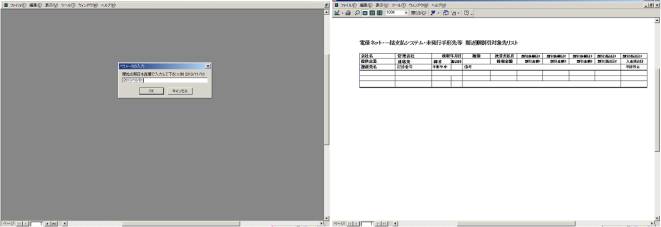 上左図はリスト出力のボタンをクリックした状態で、決済日の範囲指定を開始・終了と2回ダイヤログメッセージに沿って西暦で入力します。
上右図はその結果ですが、リストビューの状態で画面が出力しますので、確認後 印刷処理を行ってください。思いと相違する場合はそのままリストビュー画面右上の×をクリックすればリストは出力されません。
上左図はリスト出力のボタンをクリックした状態で、決済日の範囲指定を開始・終了と2回ダイヤログメッセージに沿って西暦で入力します。
上右図はその結果ですが、リストビューの状態で画面が出力しますので、確認後 印刷処理を行ってください。思いと相違する場合はそのままリストビュー画面右上の×をクリックすればリストは出力されません。
料金・注文方法
メール等にてお問い合わせください